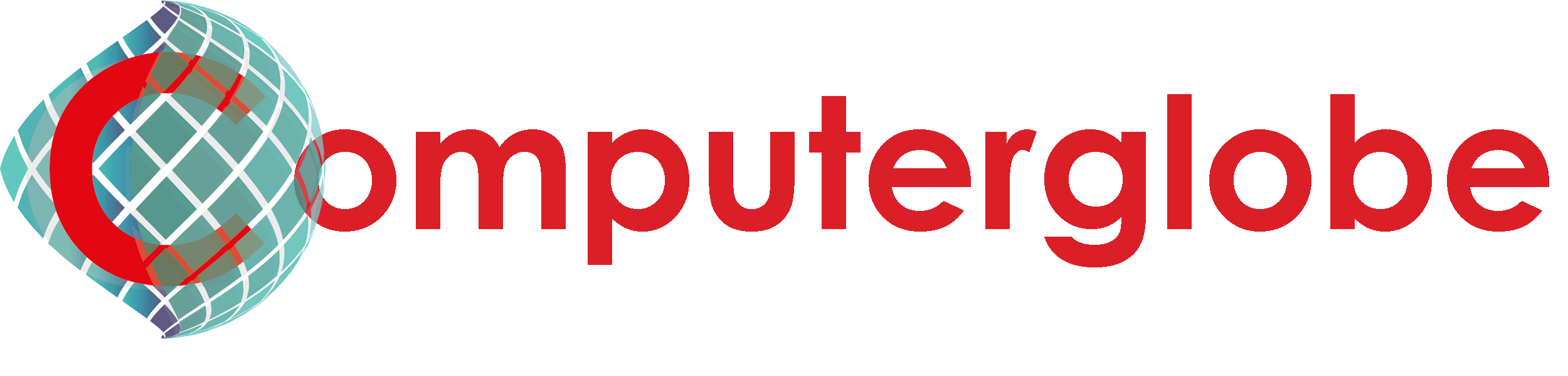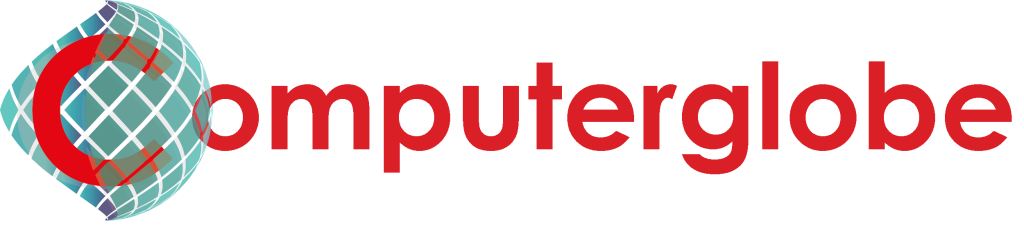Toetsenbordproblemen oplossen
Een goed functionerend toetsenbord is essentieel voor een soepele computerervaring. Helaas kunnen er momenten zijn waarop je toetsenbord niet lijkt te werken zoals het hoort.
Veelvoorkomende Toetsenbordproblemen.
In dit artikel werpen we een blik op veelvoorkomende toetsenbordproblemen die gebruikers kunnen tegenkomen, en reiken we praktische oplossingen aan om je snel weer aan het typen te krijgen. Of het nu gaat om niet-reagerende toetsen, onverklaarbare toetsaanslagen of andere vervelende kwesties, we staan klaar om je te helpen de controle over je toetsenbord terug te krijgen.
Hoe toetsenbord weer inschakelen?
Soms kan het lijken alsof je toetsenbord volledig is uitgeschakeld, terwijl dit niet het geval is. Controleer eerst of het toetsenbord correct is aangesloten op de computer. Als je een draadloos toetsenbord gebruikt, controleer dan of de batterijen voldoende zijn opgeladen. Probeer ook eens een andere USB-poort als het een bekabeld toetsenbord betreft. Als alles in orde lijkt te zijn en het toetsenbord nog steeds niet werkt, ga dan verder met de volgende stappen.
Kan niet meer typen met toetsenbord?
Als je toetsaanslagen niet worden geregistreerd, of andere toetsenbord problemen heeft is het eerste wat je moet doen het herstarten van je computer. Dit kan helpen bij het oplossen van tijdelijke softwareproblemen. Als het probleem aanhoudt, kan er mogelijk een conflict zijn met recent geïnstalleerde software. Probeer in de veilige modus op te starten en kijk of het toetsenbord dan wel werkt. Als dat het geval is, is de kans groot dat er een softwarematig probleem is dat moet worden aangepakt.
Waarom doet mijn toetsenbord het niet?
Er zijn verschillende redenen waarom je toetsenbord niet naar behoren kan functioneren. Dit kan variëren van hardwareproblemen, zoals losse aansluitingen, tot softwarematige conflicten. Het kan ook zijn dat er stof of vuil onder de toetsen is terechtgekomen. Voor hardwareproblemen is het raadzaam om een professionele reparatiedienst te raadplegen, zoals Computerglobe, om het probleem te diagnosticeren en op te lossen.
Hoe kun je je toetsenbord resetten?
Het resetten van je toetsenbord kan soms helpen bij het oplossen van tijdelijke problemen. Voor een bekabeld toetsenbord kun je de USB-connector loskoppelen en opnieuw aansluiten. Bij draadloze toetsenborden verwijder je de batterijen en plaatst deze terug na enkele minuten. Daarnaast kun je proberen het stuurprogramma van het toetsenbord bij te werken naar de nieuwste versie.
Een niet-functionerend toetsenbord kan behoorlijk frustrerend zijn, maar gelukkig zijn er stappen die je kunt ondernemen om het probleem op te lossen. Of het nu gaat om het controleren van fysieke aansluitingen, het oplossen van softwareconflicten of het raadplegen van professionals zoals Computerglobe, het herstellen van je toetsenbordfunctionaliteit staat binnen handbereik.
Disclaimer: Dit artikel is bedoeld als algemeen advies. Bij ernstige hardware- of softwareproblemen wordt aangeraden om professionele hulp in te schakelen, zoals bij Computerglobe, voor een grondige diagnose en oplossing.